Vision Pro: óculos da Apple usam processador do MacBook Pro.
- Alugamac
- 22 de abr. de 2024
- 5 min de leitura
Chipset M2 aprimorado entregou resultados acima da média em testes de benchmark em notebooks premium da Apple
Os óculos de realidade aumentada "Vision Pro" da Apple, conforme relatado, incorporam um processador similar ao encontrado nos MacBook Pro. Isso sugere uma capacidade de processamento significativa, fundamental para fornecer uma experiência de realidade aumentada fluida e imersiva. Integrar um processador poderoso em um dispositivo tão compacto é um feito impressionante, e certamente abre portas para uma ampla gama de aplicativos e experiências envolventes.

De acordo com Gurman, o Vision Pro adota um processador M2 ligeiramente aprimorado com GPU de 10 núcleos e CPU de 8 núcleos. Embora tenha mostrado um desempenho elevado em testes de benchmark feitos com os Macbooks da Apple, usuário citam que o chip causava lentidão por conta de aquecimento.
O chipset mais “robusto” será essencial para que o headset da Apple dê conta de entregar o que promete com excelência. Por exemplo, trabalhar com ambientes 3D, executar tarefas de realidade aumentada (AR) e reproduzir conteúdos multimídia de forma imersiva.
Especialistas citam que o preço elevado do Vision Pro só poderia ser justificado se ele usasse o chip M2 Pro ou opções superiores. Contudo, antigos rumores indicam que a Apple fez testes com outros chips, mas nenhum atingiu o desempenho e a eficiência energética satisfatória.
Como espelhar a tela do Mac no Apple Vision Pro
A integração entre os dispositivos da Apple é, de fato, um dos pontos fortes do ecossistema da empresa. O recurso do Mac Virtual Display, lançado com o Apple Vision Pro, representa um avanço significativo nessa integração. Com essa função, os usuários podem espelhar a tela de seus computadores em qualquer ambiente através dos óculos de realidade mista, e até ampliá-la para cobrir toda uma parede. Isso oferece uma experiência de computação imersiva e flexível, permitindo que os usuários trabalhem, joguem ou consumam conteúdo de forma mais envolvente e conveniente do que nunca. Essa capacidade de estender o espaço de trabalho além das limitações físicas dos monitores tradicionais é uma demonstração clara do compromisso da Apple em inovar e melhorar a experiência do usuário em seu ecossistema.

Requisitos
A compatibilidade do Mac Virtual Display com o macOS Sonoma 14 e versões posteriores é uma excelente notícia para os usuários do ecossistema da Apple. A resolução de 4K para dispositivos com chips da Apple oferece uma qualidade visual excepcional, enquanto os Macs equipados com chips Intel ainda desfrutam de uma resolução de 3K, o que ainda proporciona uma experiência de alta qualidade.
As medidas de segurança, como a necessidade de os dispositivos estarem conectados ao mesmo ID Apple, terem autenticação de dois fatores e as Chaves do iCloud ligadas, garantem a proteção dos dados e a privacidade do usuário durante o uso do Mac Virtual Display. Além disso, a exigência de Wi-Fi e Bluetooth ativados é crucial para garantir uma conexão estável e sem problemas entre os dispositivos.
Esses requisitos são importantes para garantir uma experiência de uso suave e segura, permitindo que os usuários desfrutem ao máximo das capacidades do Mac Virtual Display em conjunto com o Apple Vision Pro. Essa integração aprofundada entre hardware e software é um dos diferenciais do ecossistema da Apple e contribui para uma experiência de usuário coesa e de alta qualidade.
Como ativar o Mac Virtual Display
Com o Apple Vision Pro na cabeça e funcionando, certifique-se de que a tampa do MacBook está aberta e a tela, ativada. Olhe para o Mac até que o botão “Connect” apareça sobre ele.
Depois, olhe para ele e toque usando os dedos indicador e polegar.
Em desktops

Olhe para cima até que a seta da Central de Controle apareça e toque nela. Depois, selecione o ícone de controles e escolha o ícone do Mac Virtual Display (representado por um Mac e um Apple Vision Pro).
Escolha, então, o seu Mac na lista.
Como usar o Mac Virtual Display
Como qualquer janela de app no Apple Vision Pro, você pode redimensioná-la e movê-la para onde quiser. Para controlar a interface do Mac, use o teclado/trackpad integrado do MacBook Air/MacBookPro ou conecte um periférico externo.
Para mudar a resolução da tela, abra os Ajustes do Sistema e “Telas”, no Mac; já para fazer com que o cursor do Mac seja usado para controlar o Apple Vision Pro, abra os Ajustes do Sistema no Mac, clique em “Telas” e em “Avançado…”. Ative “Permitir que o cursor e o teclado se movam para qualquer Mac ou iPad por perto”.
A qualquer momento, você também pode abrir janelas de apps do visionOS ao lado da tela espelhada do Mac. Olhe para um dos lados, pressione a Digital Crown e abra um deles.
Quando quiser encerrar a sessão do Mac Virtual Display, olhe para a tela virtual do Mac e toque no botão de fechar, na parte inferior.
O processo de usar o Mac Virtual Display com o Apple Vision Pro é bastante simples e oferece uma experiência imersiva de computação. Aqui está um resumo dos passos:
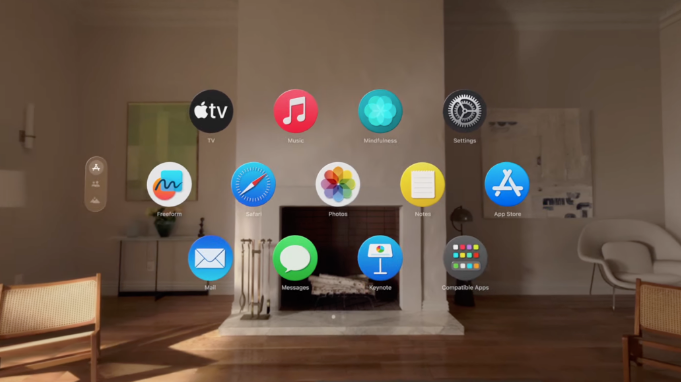
Certifique-se de que o Apple Vision Pro está na cabeça e funcionando corretamente. Abra a tampa do MacBook e ative a tela.
Olhe para o MacBook até que o botão "Connect" apareça sobre ele. Em seguida, olhe para o MacBook e toque nele usando os dedos indicador e polegar.
No ambiente de desktop, olhe para cima até que a seta da Central de Controle apareça e toque nela. Selecione o ícone de controles e escolha o ícone do Mac Virtual Display (representado por um Mac e um Apple Vision Pro). Escolha seu Mac na lista.
Para usar o Mac Virtual Display, você pode redimensionar e mover a janela como desejar. Para controlar a interface do Mac, você pode usar o teclado/trackpad integrado do MacBook Air/Pro ou conectar um periférico externo.
Para ajustar a resolução da tela, abra os Ajustes do Sistema e vá para "Telas" no Mac. Para permitir que o cursor do Mac seja usado para controlar o Apple Vision Pro, vá para "Ajustes do Sistema" no Mac, clique em "Telas" e em "Avançado...". Ative "Permitir que o cursor e o teclado se movam para qualquer Mac ou iPad por perto".
A qualquer momento, você pode abrir janelas de aplicativos do visionOS ao lado da tela espelhada do Mac. Olhe para um dos lados, pressione a Digital Crown e abra um deles.
Quando quiser encerrar a sessão do Mac Virtual Display, olhe para a tela virtual do Mac e toque no botão de fechar, localizado na parte inferior.
Com essas etapas, você pode aproveitar ao máximo o Mac Virtual Display em conjunto com o seu Apple Vision Pro, ampliando suas capacidades de computação em um ambiente de realidade mista.
Na AlugaMac, oferecemos uma ampla variedade de equipamentos da Apple disponíveis para locação. Confira nossa seleção em www.alugamac.com.br.
Gostou ? Aluguel aqui ;



Comments